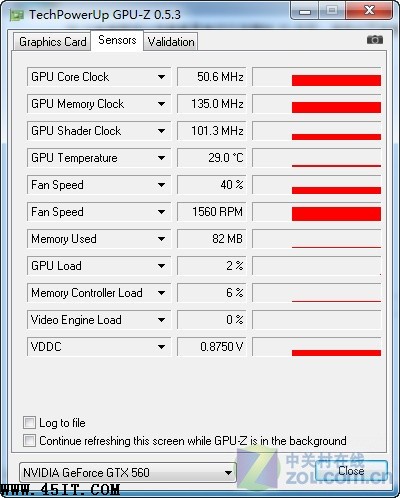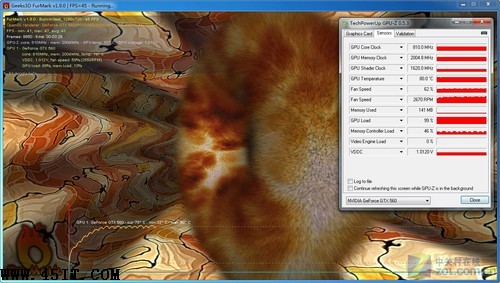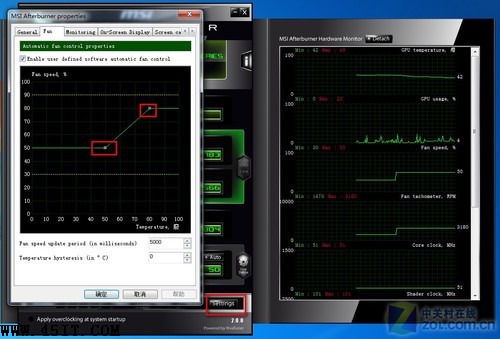|
GTX560显卡风扇转速优化设计 GeForce GTX 560显卡相比GeForce GTX 460在默认频率上提升幅度是比较大的,这样随着而来的就是如何为高频的GTX560进行风冷降温了,并且风扇噪音也不能太大。所以我们需要对我们的显卡在风扇方面做必要的优化设置。
首先我们用GPU-Z软件对GTX560的温度信息进行一个简单的检测,透过这张截图我们可以大致了解显卡在空载或满载情况下的GPU核心温度、风扇转速占比、风扇转速和GPU负载等信息。当然我们可以通过第三方软件来对风扇转速、温度等信息进行监控,比如说基于RivaTuner内核的微星Afterburner软件。
我们常常使用Furmark软件来对自己的显卡进行温度检测,以考察我们的风扇是否给力,风扇转速是否需要做相应的优化。从上图的曲线我们可以清晰的看到:在开启拷机软件之后,GPU温度曲线上升,并会在达到一个峰值之后在峰值附件进行稳定的波动。如何从这条曲线去判断GTX560显卡的散热效能了?其一、曲线上升阶段,从最低GPU温度达到最高GPU温度的时间以及曲线被压制的弯曲程度,时间越短曲线越陡峭则说明GPU温度在拷机时或遇到大负载时温度上升过快,显卡风扇未对GPU温度做到有效的散热效果,反之说明温度上升较慢,散热效能良好;其二,曲线平稳阶段,峰值温度与90℃相比,差距越大越好,就GTX560而言,850MHz核心频率下能将核心温度控制在70℃左右则表明显卡风扇已经相当给力了,而如果在80℃时,表明是正常的,如果在85以上,则说明需要进行改进。
我们对显卡风扇转速的调节可以借助NVIDIA Inspector软件来进行,默认状态下,AUTO选项是选中的,表明该显卡风扇可以自动根据负载进行调节,当你需要自己进行风扇转速调节的时候,可以去掉AUTO选项,并调节Fan(风扇)占比的百分比,再点击Set Fan(设置风扇)即可对风扇转速进行修改,需要注意的是风扇转速调节的时候要仔细聆听噪音的大小,在低负载情况下,我们可以将风扇转速调低,降低噪音是该情况下最为关注的;而在高负载下,我们则需要注重散热效能与噪音这两方面的权衡。同时我们也可以借助更高级的微星Afterburner软件做更智能的优化设置,我们只需要点选Settings打开详细设置面板,选择“Fan”选项卡,勾选“使用户自定义软件控制风扇转速”,用户即可通过图中曲线的2个拐点来调节显卡风扇转速的设置,十分之方便。 |